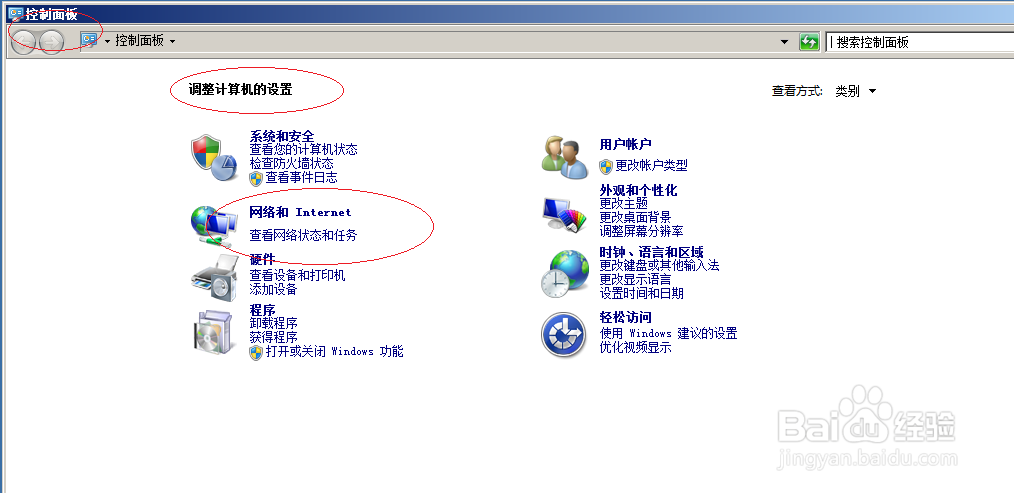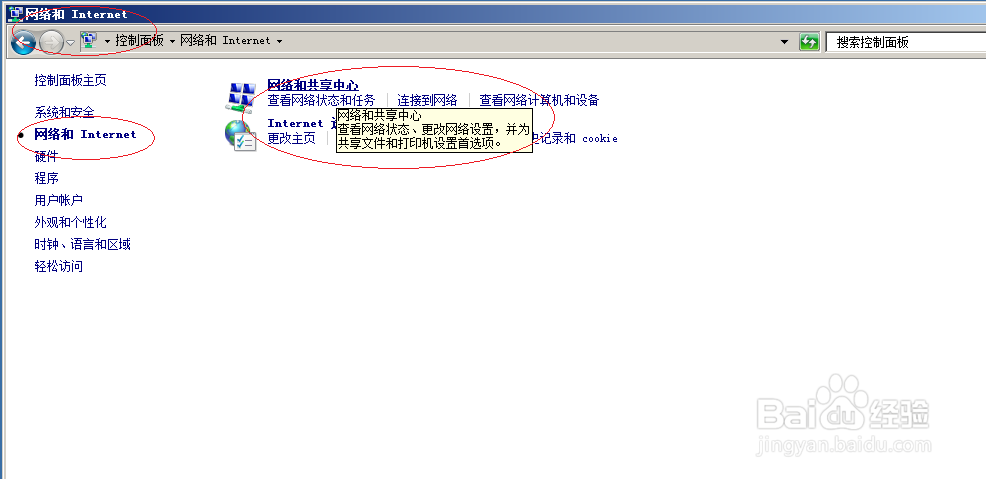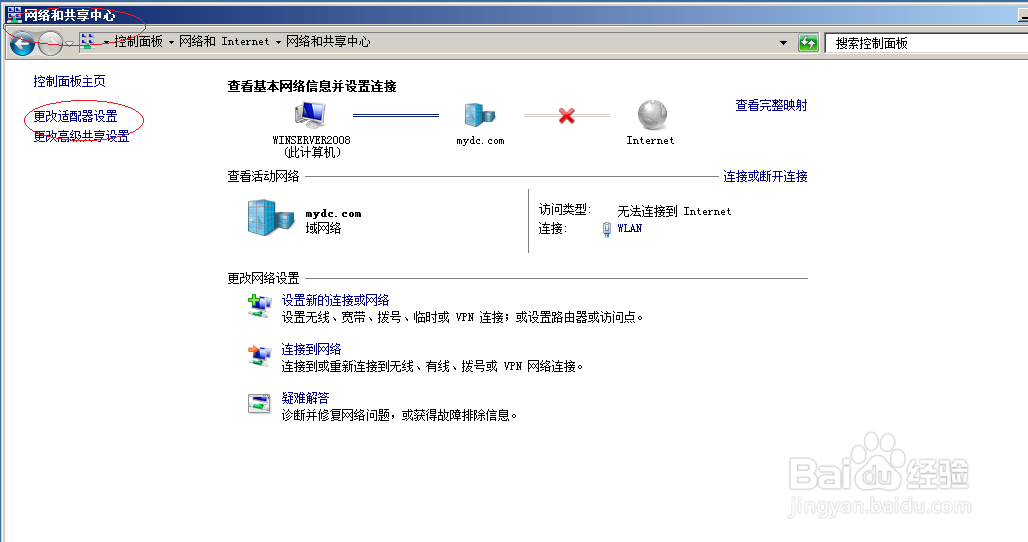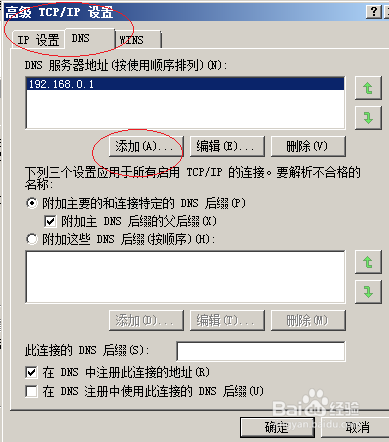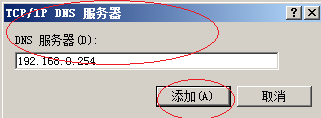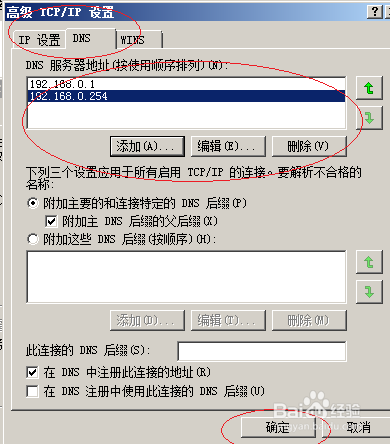Windows server 2008操作系统如何设置DNS地址
1、唤出"控制面板"程序窗口,点击"网络和Internet"图标
2、接着点击"网络和共享中心"图标
3、唤出"网络和共享中心"选项界面,点击左侧"更改适配器设置"链接
4、鼠标右击"网络连接→本地连接"图标,选择"属性"项
5、勾选"网络→Internet 协议版本4(TCP/IPv4)"复选框,点击"属性→高级"按钮
6、然后点击"DNS→添加"按钮
7、完成设置DNS地址的操作,本例到此希望对大家能有所帮助
声明:本网站引用、摘录或转载内容仅供网站访问者交流或参考,不代表本站立场,如存在版权或非法内容,请联系站长删除,联系邮箱:site.kefu@qq.com。
阅读量:61
阅读量:40
阅读量:56
阅读量:81
阅读量:42